Cum de a desena un buton în Photoshop
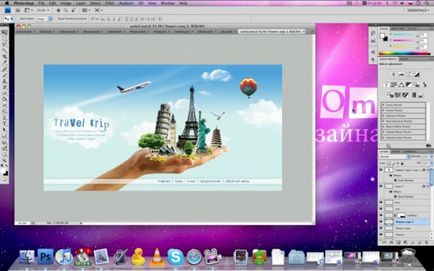
Run Photoshop și de a crea un nou document. Pentru a face acest lucru, apăsați combinația de taste Ctrl + N. Apoi, selectați modul „Gradient“ și completați documentul cu orice combinație de culori. Principalul lucru este de a umple direcția a fost de sus în jos. Cere culori suplimentare pot întotdeauna mai târziu. Pur și simplu a crea un nou strat și de a folosi o perie, tentă de fundal. Apoi, pentru a evita confuzia, redenumiți stratul nou creat la culoare.
Acum, pentru textura de fundal a paginii pentru site-ul uitat interesant. Selectați proba dorită din textura care oferă programul. Ei bine, vezi, de exemplu frunze sau gresie, imitație de cărămidă. Activează modul „Filter“ si aplica artistic-Film de cereale. Apoi-mozaic Adăugați pixeli. Experiment cu setările.
După ce a atins dorit, setați modul la diferență fila Mod de amestecare. Încercați valori diferite de transparență.
Pregătiți fundal pentru titlul site-ului și a altor inscripții explicative. Cu tipul de instrument de instrumentul Dreptunghi rotunjit (U) într-un strat nou, selectați forma în negru, la punctul Layer Style activa modul Drop Shadow. Ajustați opacitatea stratului.
Pentru activitatea viitoare va avea nevoie de un grup de straturi, astfel încât, țineți apăsată tasta Ctrl, faceți clic pe tastele tastaturii Ctrl + G. Selectați toate au început în momentul în care straturile și le definesc în grupul de fundal. De asemenea, este necesar să se creeze două grupuri imbricate. Grupul de bază poate fi numit acasă, și interior - Logo.
Scrieți textul pentru antetul site-ului. Faceți clic pe instrumentul de tip și de a crea inscripția de pe un strat nou creat în grupul de Logo. Încercați diferite opțiuni de valori Layer Style. Apoi, creați un alt strat și afișează informații textuale, în orice culoare adecvată.
Creați o asemenea importanță-cheie pentru site-ul, ca semn și să te autentifici. Acest lucru va necesita un grup de straturi, care poate fi numit asa.
Utilizați Rectangular Marquee Tool, apoi Gradient Tool, pentru a umple zona selectată a documentului de mai jos în sus cu gradient de la dens la transparent.